Vous pensez que le google assistant s’active vraiment souvent sans que vous le vouliez sur votre LG Stylo 5. Vous avez la sensation que le micro d’Ok Google est toujours actif . C’est par moment complexe de trouver où désactiver l’option Google assistant . Nous allons voir avec cet article quelle est la méthode pour retirer Ok google et Google Assistant sur LG Stylo 5. Dans un second temps nous allons vous expliquer la solution pour réactiver Google assistant et Ok google sur LG Stylo 5 si vous regrettez de les avoir effacés.
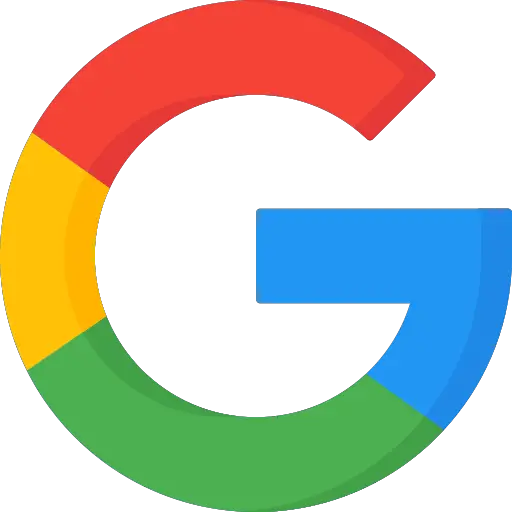
Comment retirer Google assistant ou même Ok google sur LG Stylo 5?
Google assistant sera activé par défaut sans demande préalable de votre part. Vous voilà en train de parler et d’un coup votre smartphone vous répond sans aucune sollicitation. Sur un téléphone android, il n’est pas possible de supprimer l’option Google Assistant. Vous allez pouvoir juste désactiver l’assistant. Pour pouvoir enlever google assistant et donc ok google, veuillez respecter les étapes ci-dessous:

- Allez dans l’application Google , figuré par le G de google en couleur
- Et sélectionnez le menu en bas à droite ou même les 3 points horizontaux
- Après sélectionnez Paramètres
- Et sélectionnez Assistant Google
- Après choisissez l’onglet Assistant
- Et allez dans le bas du menu et sélectionnez Téléphone ou même LG Stylo 5
- Désactiver Ok google afin d’éviter que le micro soit activé
- SI vous voulez être sûr que l’assistant soit désactivé, dé-sélectionner Assistant Google
Comment faire pour enlever le bouton Google assistant sur le bouton accueil de votre LG Stylo 5?
Dans le chapitre précédent, vous avez réussi à enlever l’option Ok google. Désormais vous souhaitez enlever le bouton Google assistant, qui s’affiche quand vous restez en appui long sur le bouton home de votre LG Stylo 5. Pour pouvoir supprimer cette fonction, il vous suffit de respecter ces étapes:
- Allez dans les paramètres de votre LG Stylo 5
- Et sélectionnez Applications
- Et sélectionnez le menu en haut à droite, ou même les 3 petits points verticaux
- Après sélectionnez Applications par défaut
- Après cliquez sur Assistance , il va être écrit google
- Recliquez à nouveau sur Assistance, précisément sur Google écrit en bleu
- Et cocher Aucune assistance
Comment faire pour activer Google Assistant et Ok google sur LG Stylo 5?
Vous avez enlevé l’option Ok google et Google assistant, mais vous voulez de le réinstaller. Google assistant pourra être intéressant pour certaines personnes. Les recherches vocales sont rapides, ainsi que vous pourrez aussi débloquer votre LG Stylo 5 par la commande vocale en passant par l’assistant Google. Vous voulez déverrouiller votre LG Stylo 5 par reconnaissance faciale, consultez notre article.
Activer Google Assistant sur LG Stylo 5
- Allez dans le menu des réglages de votre LG Stylo 5
- Et sélectionnez Applications
- Et cliquez sur le menu en haut à droite, ou même les 3 petits points verticaux
- Après sélectionnez Applications par défaut
- Après sélectionnez Assistance , il va être écrit google
- Recliquez à nouveau sur Assistance, précisément sur Aucune assistance écrit en bleu
- Et cocher Google et confirmer
Vous aurez ainsi activer Google assistant sur le bouton home de votre LG Stylo 5.
Activer Ok Google sur LG Stylo 5
Vous avez activé le bouton home pour avoir accès à google Assistant. Désormais pour activer la commande vocale et ainsi activer Ok Google, vous devez mettre en place cette option. Consultez les étapes suivantes:
- Allez dans l’appli Google , figuré par le G de google en couleur
- Puis sélectionnez le menu en bas à droite ou même les 3 points horizontaux
- Après sélectionnez Paramètres
- Puis sélectionnez Assistant Google
- Après sélectionnez l’onglet Assistant
- Puis descendez dans le menu et sélectionnez Téléphone ou même LG Stylo 5
- Activer Assistant Google
- Cliquer sur Ok google de manière à ce que le micro soit activé
Si jamais vous souhaitez d’autres informations sur votre LG Stylo 5, vous pouvez aller voir les autres articles de la catégorie : LG Stylo 5.










